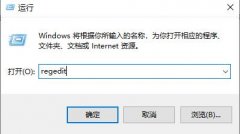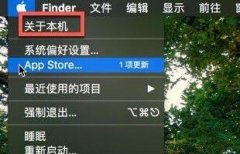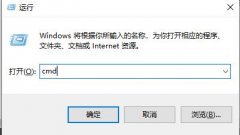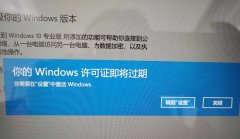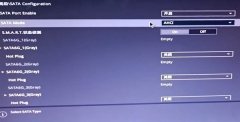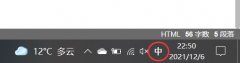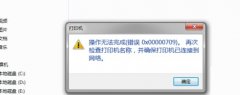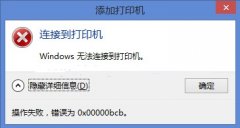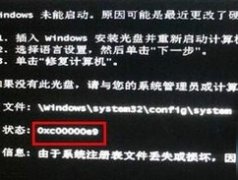Win8控制面板在哪里打开 教你三种快速打开Win8控制面板的方法Win8控制面板在哪里打开?计算机中的很多设置都需要通过控制面板来完成,一些用户升级Win8系统之后,找不到控制面板了,不知道Win8系统的控制面板到底在哪里?找不到Win8控制面板的伙伴别着急,下面小编给大家分享快速打开Win8控制面板的三种方法。
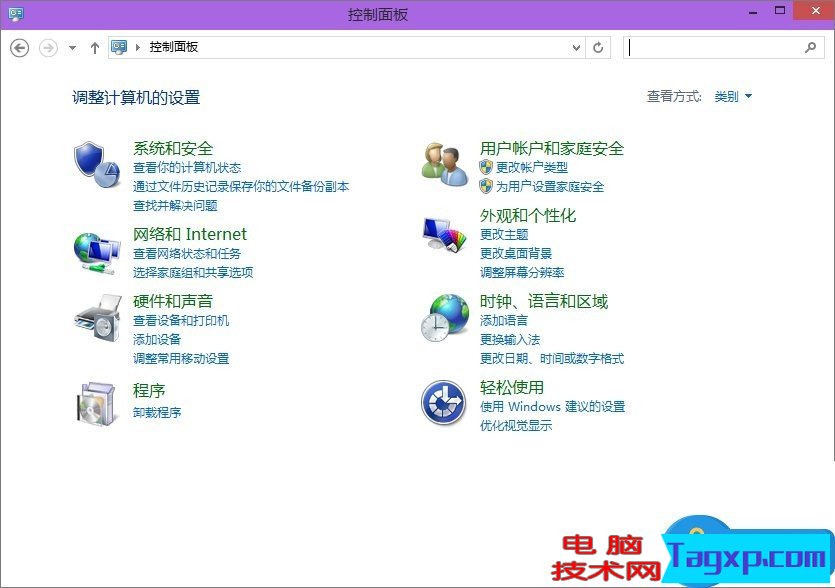
三种方法教你快速打开Win8控制面板:
方法一:
1、打开开始菜单,点击所有应用;
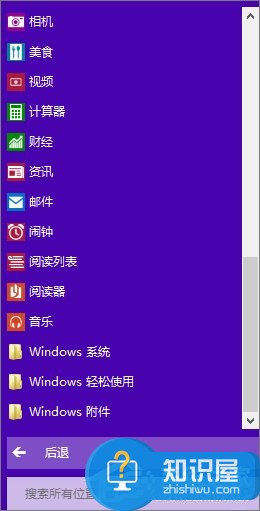
2、找到windows系统,点击打开下级菜单;
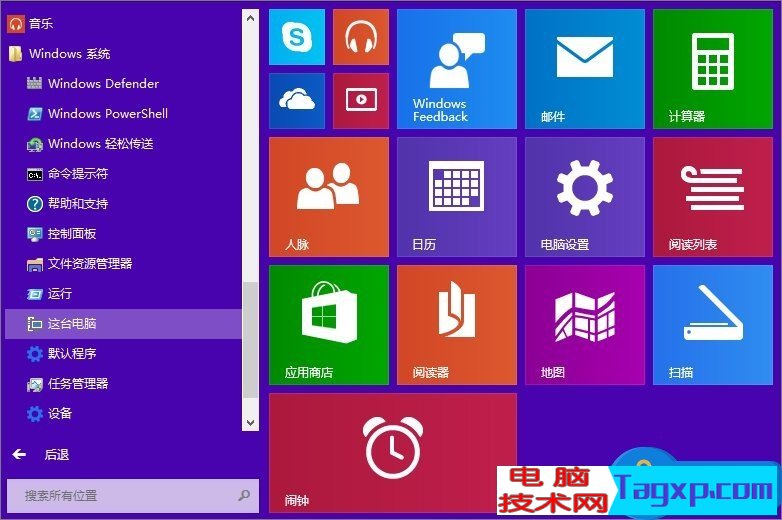
3、在当中找到控制面板点击打开即可。
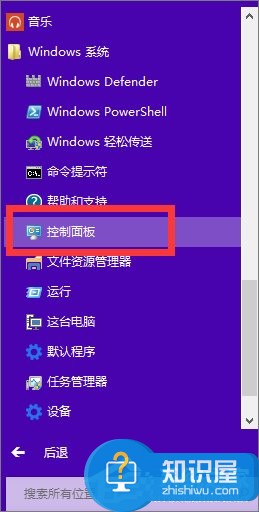
方法二:
1、打开这台电脑;

2、打开之后,选择上方中的计算机选项卡;
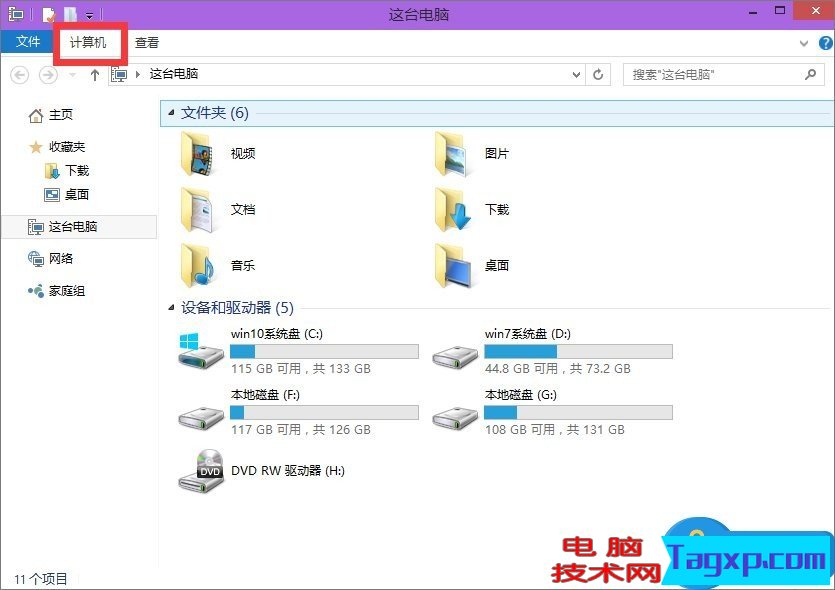
3、在弹出的菜单栏中选择打开控制面板即可。
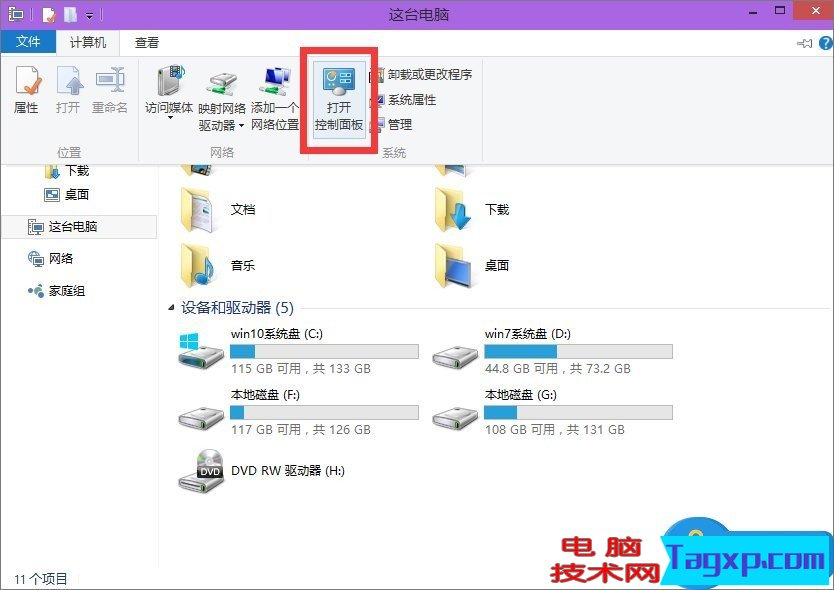
方法三:
1、点击开始菜单旁边的搜索按钮;
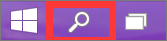
2、在下方搜索框中输入控制面板,然后打开上方的搜索结果即可;
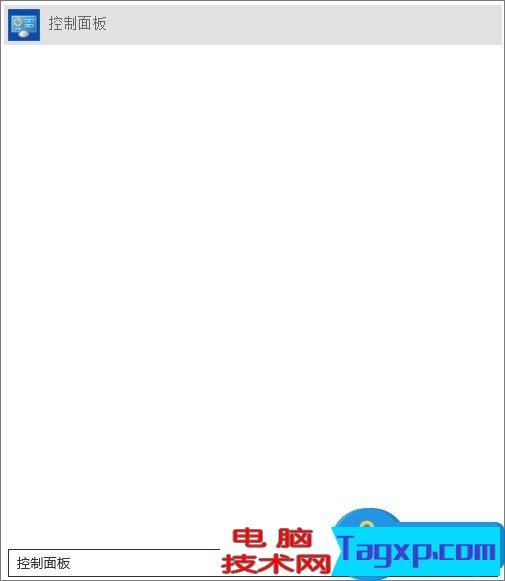
上述便是Win8系统打开控制面板的三种操作方法,不知道Win8控制面板在哪的伙伴,可以按照教程任意其中一种方法来打开控制面板。